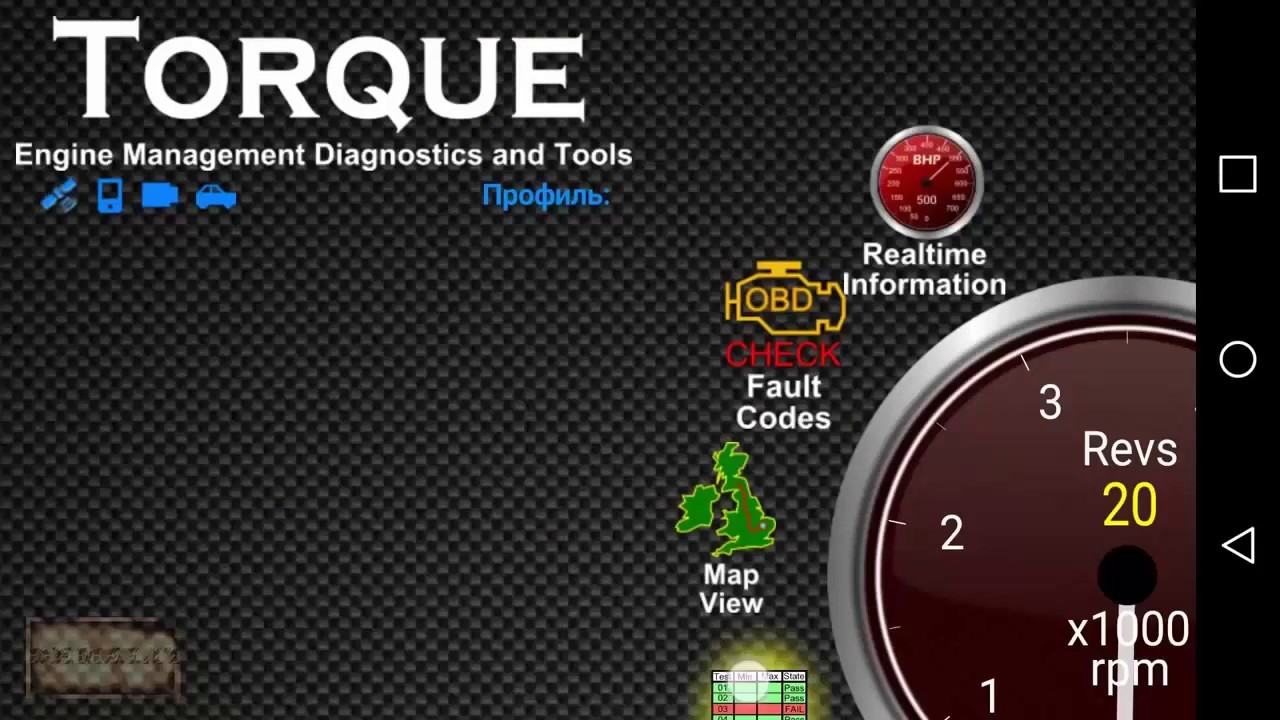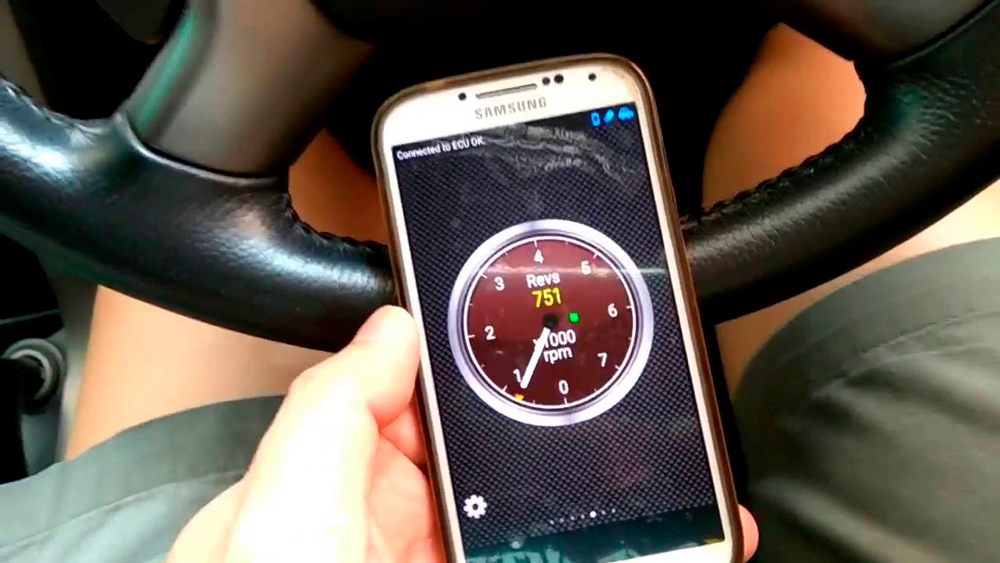Установка и настройка torque pro для elm327
Содержание:
- Установка и настройка Torque Pro для ELM327
- Сопряжение с адаптером ELM327 и автомобилем
- Плагин MotorData ELM327 OBD Диагностика автомобилей Subaru
- Torque pro тойота настройка
- Настройка torque pro obd2
- Считывание данных с помощью Torque pro
- Особенности лучшего приложения для сканера OBD2
- ELM327 программы для iPhone и iPad (iOS)
- Инструкция по установке Torque pro
- Как добавить строку инициализации
- Синтаксис формул PID
- Torque pro: инструкция
Установка и настройка Torque Pro для ELM327
2. Подключите ELM327 Bluetooth в диагностический адаптер вашего авто
3. Включите зажигание или заведите мотор, при этом на ELM327 Bluetooth должны загорается индикаторы
4. Заходим в настройки Android
5. Заходим в настройки беспроводных сетей
6. Включаем Bluetooth и жмем кнопку «Настройки Bluetooth»
7. Жмем кнопку «Поиск устройств»
8. Нажимаем на найденный адаптер. Варианты названий ELM327 Bluetooth — OBD-II, avto diag, CHX.
9. Коды сопряжения обычно: 1234 или 0000 или 6789
10. Если код подошел и все хорошо, увидим надпись «Сопряжено, но не подключено». На этом настройка Bluetooth закончена
11. Запускаем ранее установленную программу Torque
12. После запуска программы Torque видим, что единственный прибор на главном экране программы НЕАКТИВЕН
13. Нажимаем на смартфоне кнопку «Меню» и заходим в «Настройки». В настройках выбираем пункт «OBD2 настройки адаптера»
14. Жмем «Тип соединения»
15. Выбираем «Bluetooth»
16. Жмем «Выберите устройство Bluetooth»
17. Выбираем то устройство, с которым установили сопряжение в пункте. На этом настройка программы Torque завершена. Возвращаемся на главный экран программы
18. Жмем «Adapter Status»
19. Наблюдаем процесс установления связи с адаптером и ЭБУ
20. Ждем пока не появятся 4 зеленые галочки. Если хотя бы одна галочка не появилась — значит вы что то сделали не так. Повторите инструкцию с пункта 2
21. Выходим на главный экран программы и видим, что основной прибор стал автивным и показывает текущие обороты двигателя. Для просмотра других приборов жмем «Realtime Information»
22. Получаем несколько экранов с приборами. Если нажать на прибор или пустое место на экране, то можно будет добавтьудалить прибор
Сопряжение с адаптером ELM327 и автомобилем
- Берем адаптер ELM327, если его нет, то покупаем.
- Ищем в автомобиле разъем OBD2 и подключаем в него адаптер. Заводим двигатель. На сканере должна загореться лампочка питания, если она есть, конечно.
- Заходим на телефоне в настройки Bluetooth и включаем его. Делаем поиск устройств Bluetooth.
- Находим наш адаптер, он будет называться OBD2, CHX или подобное. Вводим ПИН: 1234, 0000 или 6789.
- Открываем программу Torque, заходим в «Настройки», далее «Настройки адаптера OBD». Выбираем «Тип подключения: Bluetooth», нажимаем «Выберите Bluetooth устройство» и выбираем наш адаптер OBD2, CHX или другой.
- Если соединение с адаптером прошло успешно, иконка должна перестать мигать и будет гореть сплошным цветом.
- После сопряжения с ELM327 происходит автоматическое соединение с блоком управления автомобиля. Если все в порядке, то появится надпись «Успешное подключение к ЭБУ» и иконка машинки перестанет моргать и будет гореть.
Плагин MotorData ELM327 OBD Диагностика автомобилей Subaru
- Артикул: 7045 — назовите при заказе по телефону
- Производитель: Легион-Автодата
Плагин MotorData ELM327 OBD Диагностика автомобилей Субару
Если вы пользуетесь смартфоном, то всегда можно продиагностировать свой автомобиль Субару, используя современные технологии. Для этого необходимо скачать с Play Market или из App Store приложение MotorData OBD и приобрести диагностический адаптер ELM327.
Что такое диагностический адаптер, и как выбрать правильный диагностический адаптер, можно ознакомиться в статье Диагностические адаптеры ELM327, написанной разработчиками и инженерами нашей компании.
Мотордата ОБД ЕЛМ327— программа для самостоятельной диагностики автомобилей по протоколам OBD2, EOBD. Возможное автоматическое подключение адаптера ELM327 делает пользование приложения доступным для каждого автовладельца. Бесплатная версия диагностирует ошибки неисправностей и расшифровывает их, помогает найти причину неисправности, а после ремонта — погасить индикатор Check Engine.
- чтение и стирание диагностических кодов неисправностей (кодов ошибок OBD2 на русском языке);
- просмотр данных стоп-кадра (Freeze Frame) – состояние автомобиля или системы, при которых неисправность случилась;
- чтение параметров работы двигателя и автомобиля в реальном времени: скорость, обороты, температура, давление, показания кислородного датчика, кратковременная и долговременная коррекции и другие параметры, доступные по стандарту OBD II; (при нормальных условиях обычно не требуется знать крутящий момент Torque, но нужно знать значения температуры, чтобы предотвратить перегрев двигателя или трансмиссии и избежать дорогостоящего ремонта);
- графики изменения параметров в реальном времени;
- автоподключение к блоку управления двигателем;
- запись логов для отправки в техподдержку;
- справочник кодов неисправностей P0 и P2 с расшифровкой ошибок OBD2 (DTC fault OBD2);
Поддерживаемые модели (OBD2, EOBD)
- модели рынка США — с 1996 года;
- модели рынка Японии — с 2002 года;
- модели рынка Европы — с 2001 года и с дизельными двигателями с — 2004 года.
Что такое плагин Subaru?
Созданный на базе данного приложения платный плагин Subaru позволяет пользователю получить максимально расширенный функционал на уровне профессионального сканера, оказывая автовладельцу значительную помощь в поиске неисправностей электронных систем автомобиля.
Отличительной особенностью платного плагина Субару возможность считывания и удаления кодов неисправностей с различных блоков управления подсоединенных по шине CAN. Именно возможность диагностики различных электронных систем делает приложение Motordata OBD уникальным, в отличии от остальных приложений диагностирующих только двигатель.
- диагностика двигателя Субару;
- диагностика трансмиссии subaru;
- диагностика антиблокировочной системы тормозов (ABS) ;
- диагностика системы рулевого управления с электроусилителем ESP;
- диагностика системы пассивной безопасности (SRS);
- диагностика системы климат-контроля;
- диагностика системы электрооборудования кузова;
- диагностика комбинация приборов;
- диагностика системы Старт-стоп;
- диагностика многофункционального дисплея;
- диагностика системы контроля давления в шинах (TPMS);
- чтение текущих данных в режиме реального времени с различных блоков управления;
Перед покупкой плагина рекомендуем бесплатно проверить работоспособность программы и совместимость вашего адаптера ЕЛМ 327 с автомобилем и смартфоном. При совместимости все поддерживаемые параметры будут видны, а значения некоторых из них будут закрыты символом # до покупки плагина.
Поддерживаемые адаптеры
ELM327 Bluetooth, Bluetooth mini и ELM327 WiFi (Wi-Fi).
Для устройств iOS пока возможно подключение только по Wi-Fi. Выбирайте правильные адаптеры с подключением Wi-Fi!
Корректная работа программы с китайскими адаптерами ELM 327 v2.1 не гарантируется, т.к. эти адаптеры часто не соответствуют спецификации. Иногда под видом адаптера версии 1.5 продаются неработоспособные версии 2.1. В этом случае возможны ошибки при подключении к авто и вывод некорректных данных.
В приложении дополнительно размещены полезные справочники автомобилиста, которые могут помочь в дороге. Бесплатно доступно описание 70 универсальных индикаторов автомобилей, правила буксировки, зарядки автомобиля, замены колес. А после покупки плагина «Индикаторы Subaru» вы узнаете, что означают еще несколько десятков ламп на панели приборов, получите рекомендации, что делать при их загорании.
Скачать Плагин MotorData ELM327 OBD Диагностика автомобилей Subaru Вы можете на официальном сайте Google play или App Store.
Источник
Torque pro тойота настройка
Настройки программы Torque Pro для работы с праворульными автомобилями на примере Toyota Mark II 2001 г/в через ELM327
Для праворульных Toyota Mark II (2001 г.) Torque Pro нужно прописывать команду для программного снижения скорости протоколов ISO 14. и ISO 9. (см. прикрепленную к статье картинку)
Для других моделей и марок JDM (JDM-Japan Domestic MArket – внутренний рынок Японии) следует вводить следующие строки инициализации прописывать скорость обмена протоколов:
Toyota Mark II 2001 г./в.: ATSP4\n ATIB96\n ATIIA13\n ATSH82 13 F0\n
Toyota Celica ZZT230: ATSH8213F1 \n ATIB96 \n ATIIA13
Toyota Vitz 01.2002: ATSH8213F1 \n ATIB96 \n ATIIA13, OBD2 protocol ISO 14230-4 (5b init, 10.4k baud)
Japan Domestic Market Nissan: ATSP5\nATAL\nATIB10\nATSH8110FC\nATST32\nATSW00
Japan Domestic Market Nadia/Harrier: ATIB96\nATIIA13\nATSH8213F1\nATSPA5\nATSW00
JDM Nadia/Harrier: ATIB96\nATIIA13\nATSH8213F1\nATSPA5\nATSW00
Toyota Common: скорость обмена — 10400 baud, ATIB10\nATIIA13\nATSH8013F1\nATSPA4\nATSW00
JDM Nissan(will test this with Xtrail): ATSP5\nATAL\nATIB10\nATSH8110FC\nATST32\nATSW00
Toyota Fielder: ATIB96\nATIIA13\nATSH8113F1\nATAL
JDM Toyota Caldina Gt- Four( 2004 model) Protocol: ISO 14230-4(5b init, 10.4k baud), ATIB96\nATIIA13\nATSH8113F1\nATSPA4\nATSW00
Для остального большинства праворуких Тойот достаточно прописать строку инициализации: ATSH8213F1\nATIB96\nATIIA13
Источник
Настройка torque pro obd2
› Авто
Всем доброго дня!
Сегодня продолжу запись про OBDII ELM327 (настройка относительно автомобиля). Как я писал уже ранее адаптер будет работать в сопряжении с программой Torque Pro.Ну что начнем?)))
Заводим машинку или просто включаем зажигание – огоньки на OBDII адаптере замигали.
Запускаем ранее установленную программу.
После запуска программы Torque видим, что единственный прибор на главном экране программы НЕАКТИВЕН
Нажимаем на смартфоне кнопку «Меню» и заходим в «Настройки».
В настройках выбираем пункт «Настройки адаптера OBD»
Жмем «Тип подключения»
Выбираем «Bluetooth» (Если у Вас Wifi, то выбираем Wifi)
Жмем «Выберите Bluetooth устройство «
Выбираем то устройство, с которым установили сопряжение ранее. Возвращаемся на главный экран программы
Жмем «Состояние адаптера”
Ждем пока не появятся 4 зеленые галочки. Если хотя бы одна галочка не появилась — значит что-то сделали не так!
Теперь для правильного отображения некоторых параметров в программе нужно настроить «Профиль» Нажимаем на смартфоне кнопку «Меню» и заходим в «Профили»
Жмем «создать новый профиль»
Открылся редактор профиля, начинаем заполнять:Название профиля — марка авто, имя, и т.д. Эта надпись будет отображаться на начальном экранеОбъем двигателя — из ПТСПолная масса — из ПТСТип топлива — выбираем из выпадающего менюТекущий уровень топлива — выставляем примерный уровень топливаВооst — оставляем 0Максимальное значение тахометра — смотрим на приборную панель и заполняемКоэфициенты оставляем как есть. Эти значения можно изменить после освоения остальной части программы.
Всё остальное оставляем по умолчанию или изменяем на свой вкус
Инструкция по установке, настройке и работе с программой Torque для Android. Разберемся как установить приложение, как добавить плагины, как добавлять приборы и настраивать их. Какие есть пункты меню в программе и что означает каждый из них. Как добавить свою строку инициализации, что это такое и зачем она нужна. Как установить свой PID файл.
Описание программы
Программа Torque (Торкуе) работает совместно с адаптерами ELM327. Возможно использование ELM327 Bluetooth, WiFi, USB. Приложение совместимо с автомобилями Toyota, BMW, Ford, GM, Mercedes, Vauxhall, Nissan, Daewoo, Opel, Chrysler, Volkswagen, Audi, Jaguar, Citroen, Peugoet, Skoda, Kia, Mazda, Lexus, , Renault, Mitsubishi, Honda, Hyundai, Seat, Dodge, Jeep, Pontiac, Subaru и многими другими.
Торкуе является своего рода бортовым компьютером на смартфоне.
Функции
- Отображение параметров двигателя в реальном времени
- Чтение и сброс кодов неисправностей «Check Engine»
- Сохранение логов поездки
- Определение времени разгона: 0-60, 0-100 и др.
- Установка собственных рабочих экранов с датчиками, выбираемыми на ваше усмотрение
- Может помочь отремонтировать автомобиль без посещения автомастерской.
Установка
- Скачиваем последнюю русскую версию torque.
- Нажимаем установить.
- На рабочем столе появляется ярлык приложения, установка программы закончена.
Сопряжение с адаптером ELM327 и автомобилем
- Берем адаптер ELM327, если его нет, то покупаем.
- Ищем в автомобиле разъем OBD2 и подключаем в него адаптер. Заводим двигатель. На сканере должна загореться лампочка питания, если она есть, конечно.
- Заходим на телефоне в настройки Bluetooth и включаем его. Делаем поиск устройств Bluetooth.
- Находим наш адаптер, он будет называться OBD2, CHX или подобное. Вводим ПИН: 1234, 0000 или 6789.
- Открываем программу Torque, заходим в «Настройки», далее «Настройки адаптера OBD». Выбираем «Тип подключения: Bluetooth», нажимаем «Выберите Bluetooth устройство» и выбираем наш адаптер OBD2, CHX или другой.
- Если соединение с адаптером прошло успешно, иконка должна перестать мигать и будет гореть сплошным цветом.
- После сопряжения с ELM327 происходит автоматическое соединение с блоком управления автомобиля.
Если все в порядке, то появится надпись «Успешное подключение к ЭБУ» и иконка машинки перестанет моргать и будет гореть.
Описание пунктов меню программы Torque
Адаптер сопряжен, связь с автомобилем установлена. Пора разобраться с пунктами меню программы. Меню приложения Torque состоит из следующих разделов:
- Состояние адаптера
- Графики
- Результаты испытаний
- Обзор на карте
- Считывание ошибок
- Приборная панель
- Плагины
- Настройки
- Помощь
Считывание данных с помощью Torque pro
Информация на экране высвечивается в трех формах: Dial, Display и в графическом формате
При выборе графики, можно увидеть не только нынешние данные, но и их изменения, что крайне важно. Количество доступных данных ограничивают возможности электронного блока управления вашего автомобиля
Поступающие сведения подаются в трех размерах. В зависимости от величины дисплея. Для прокрутки предусмотрено меню на тапе самого элемента.
- Torque pro, как и его «легкая» версия, дают возможность вывести на экран смартфона, а затем и сбросить (обнулить), коды ошибок и их расшифровки с блока управления автомобиля. Команды для выполнения этих действий заложены в пункте «Actions» меню приложения. Бывает, что после устранения неполадки, попытка сбросить ошибки не приносит результатов, сброс не получается.
- Есть в приложении функция ведения журнала и отправки его облако, для дальнейшего изучения. Его путь – Меню — Пункт Toogle Logging. Журналы можно даже размещать в соцсетях.
- Можно провести дополнительную настройку, для оптимизации процесса. Команды для этого выбирают в пункте «дополнительно» основного меню (например, настроить на подключение адаптера через Wi-Fi, изменить фон, тему оформления, и т. д.).
Есть в настройках интересная функция Речь/ предупреждение. Голосовое предупреждение для важных случаев в работе мотора.
Пункта управление предупреждениями – выводит на панель данные с заранее выбранных предупреждений
Здесь уместно упомянуть об одном важном моменте. В программе предусмотрена обработка данных не со всех дополнительных датчиков
Найдите в интернете полный список датчиков вашего автомобиля и загрузите прямо целым списком в программу. Тогда выводимая информация будет максимально исчерпывающей.
Если необходимо проверить несколько машин, нужно создать для них профили, с внесением в них некоторых основных параметров проверяемого авто. Эта функция недоступна для пользователей Torque Lite.
Используя соответствующие пункты меню, можно настроить параметры. (Например, вывод на панель датчиков, которые вам нужны). Для каждой выведенной на панель единицы есть настройки (изменение размера, сброса данных, подвинуть, удалить).
Зафиксированные на данный момент, параметры автомобиля отображаются в строке меню «Realtime information». Если в легкой версии настраиваются 7 экранов, то у его сильного брата их гораздо больше. Так же, помимо трех размеров шрифта, есть еще Lager и Extra Large.
Предусмотрен пункт меню «Map View», позволяющий отслеживать по карте движение машины. Вот здесь и пригодится GPS, разрешение на использование которого вы дали в самом начале.
Можно задать удобные параметры для построения графического изображения результатов тестирования ЭБУ, при том, проследить динамику их изменения. Доступно это в строке «Test Results».
Сведения об адаптере отображены в строке «Adapter Status»
Есть возможность скачать плагины для диагностики автомобилей других марок.
Возможности Torque pro обширны. Всех настроек и не перечислишь в кратком обзоре. Это приложение поможет во многих неприятных ситуациях, может стать вам соратником в вопросах обслуживания вашего, так горячо любимого, автомобиля.
Особенности лучшего приложения для сканера OBD2
Приложения сканера могут делать все, от сканирования и считывания проблем с вашим автомобилем до стирания кодов, чтобы индикатор Check Engine погас. Эти приложения также могут помочь вам создавать настраиваемые информационные панели, которые вы можете просматривать на своем смартфоне. Они идеально подходят для мониторинга многих вещей, таких как температура двигателя, обороты, соотношение топливо / воздух и многое другое!
Другие функции включают в себя прокладывание маршрута и определение того, где вы припарковали машину. Вы также можете узнать расход топлива вашего автомобиля и считать температуру коробки передач. В зависимости от марки и модели вашего автомобиля вы даже можете получить доступ к расширенным кодам, таким как коды ABS, SRS и коды передачи.
ELM327 программы для iPhone и iPad (iOS)
Ниже представлены elm327 программы для использования на iPhone и iPad, т.е. на смартфонах и планшетах с операционной системой iOS. Программ для этих устройств достаточно немного и, как правило, все они на английском языке. Но мы всё таки постарались подобрать для Вас хорошие программы с лёгким освоением и широким набором функций
Обратите внимание, что устройства от Apple поддерживают только Wi-Fi адаптеры, потому программы, соответственно тоже
DashCommand
Достаточно хорошая, со всеми необходимыми возможностями, elm327 программа для iPhone и iPad. Она универсальна и подходит для диагностики огромного количества авто. Проста в освоении и интуитивно понятна несмотря на отсутствие русского языка.
Работает с адаптерами: Wi-Fi
OBD Car Doctor
Простая и удобная программа на русском языке. Позволяет считывать параметры работы двигателя, а так же есть возможность считывать и стирать ошибки engine check.
Работает с адаптерами: Wi-Fi
Engine Link
Один из лидеров по популярности среди программ для iPhone и iPad. Есть всё, что нужно для полноценной диагностики, а так же есть возможность анализа работы коробки передач и подушек безопасности, но эта функция возможна не на всех моделях.
Работает с адаптерами: Wi-Fi
Инструкция по установке Torque pro
Выбор сделали, все купили, приложение скачали. Есть бесплатная облегченная версия Torque. Она тоже подходит для выполнения основных задач (считка и сброс ошибок с ЭБУ), но полная версия, Torque pro, конечно же, предпочтительнее.
Теперь необходимо в диагностический разъем OBD2 вашего автомобиля вставить адаптер, а к нему подсоединить устройство (планшет или сматфон). Для описания порядка действий, возьмем, как пример Bluetooth адаптер.
— активизировать его в устройстве
— не заводя мотор, включить зажигание
— в настройках выбираем OBD2, жмем на строчку адаптера. Необходимо занести код из документов на адаптер
— открывают приложение, в котором должен высвечивается значок виде авто. Сопряжение состоялось.
https://youtube.com/watch?v=22LZc_qz23Y
Одной из привилегий этого приложения является возможность настроить его работу под свои капризы.
В первый раз, при запуске, всплывет окно с предложением разрешить использование GPS. Нужно разрешить, он понадобится в дальнейшем. На экран выведены: панель управления, иконка Check Engine (ошибки из ЭБУ автомобиля), иконка кодов и их расшифровки, карта, значок GPS (покажет место расположения машины, скорость, пройденный путь). Сюда же выводятся показания уровня горючего, количество оборотов в минуту, температуру в разных системах, уровень масла, и многое другое. На стартовой странице располагается тахометр и основное меню приложения.
К положительным качествам приложения Torque pro относятся:
— любое устройство на Андроид совместимо с ней
— экономит время и деньги за счет самостоятельной диагностики
— очень много функций
— можно использовать как видеорегистратор.
К незначительным недостаткам программы относятся:
— нужно дополнительное оборудование
— быстро сажает аккумулятор
— применима не для всех марок авто.
Через строку меню «добавить экран» настраиваем под удобный формат все экраны (семь экранов).
Для начала, нужно создать профиль. Найти кнопку «настроить профиль», в открывшемся списке заполнить строки. Вводятся параметры машины (объем, массу, литраж бака, уровень и цену горючего на данный момент, самое верхнее показание тахометра) и выбирается любое имя профиля.
Данные на машину вводить точные, как прописано в паспорте. Их программа будет учитывать при некоторых расчетах. Еще в профиле указывают предпочтительный протокол и вид адаптера.
Как добавить строку инициализации
Подробнее об этом можно почитать здесь.
Строка иницализации может понадобится, если ваша машина имеет нестандартный протокол OBDII. В этом случае программе требуются дополнительные команды инициализации блока управления, чтобы он вышел на связь. Строка инициализации посылается перед попыткой подключения.
- Берем строку инициализации для вашего ЭБУ.
- Заходим в редактор профиля автомобиля в программе Torque. Нажимаем кнопку «Show Advanced Settings»
- В самом низу находим «ELM327 строка пользовательской конфигурации» и прописываем нашу строку инициализации.
- Сохраняем профиль автомобиля.
Теперь вы готовы для самостоятельной диагностики и контролю параметров своего автомобиля. Используйте функционал программы по-максимуму, добавляйте нужные приборы, записывайте поездки, тестируйте скорость автомобиля и расход бензина. Считывайте и стирайте ошибки «Check Engine».
Всем доброго дня!
Сегодня продолжу запись про OBDII ELM327 (настройка относительно автомобиля). Как я писал уже ранее адаптер будет работать в сопряжении с программой Torque Pro.Ну что начнем?)))Заводим машинку или просто включаем зажигание – огоньки на OBDII адаптере замигали.
Запускаем ранее установленную программу.
После запуска программы Torque видим, что единственный прибор на главном экране программы НЕАКТИВЕН
Нажимаем на смартфоне кнопку «Меню» и заходим в «Настройки».
В настройках выбираем пункт «Настройки адаптера OBD»
Жмем «Тип подключения»
Выбираем «Bluetooth» (Если у Вас Wifi, то выбираем Wifi)
Жмем «Выберите Bluetooth устройство «
Выбираем то устройство, с которым установили сопряжение ранее. Возвращаемся на главный экран программы
Жмем «Состояние адаптера”
Ждем пока не появятся 4 зеленые галочки. Если хотя бы одна галочка не появилась — значит что-то сделали не так!
Теперь для правильного отображения некоторых параметров в программе нужно настроить «Профиль» Нажимаем на смартфоне кнопку «Меню» и заходим в «Профили»
Жмем «создать новый профиль»
Открылся редактор профиля, начинаем заполнять:Название профиля — марка авто, имя, и т.д. Эта надпись будет отображаться на начальном экранеОбъем двигателя — из ПТСПолная масса — из ПТСТип топлива — выбираем из выпадающего менюТекущий уровень топлива — выставляем примерный уровень топливаВооst — оставляем 0Максимальное значение тахометра — смотрим на приборную панель и заполняемКоэфициенты оставляем как есть. Эти значения можно изменить после освоения остальной части программы.Всё остальное оставляем по умолчанию или изменяем на свой вкус
Привет всем. Многим пользователям приложения просто необходима инструкция Torque Pro на русском, но как таковой её не существует. Приходится довольствоваться найденными статьями тех, кто уже пользовался набрав небольшой опыт.
В этом материале я также попытаюсь поделиться своим опытом использования программы Torque для устройств на Андроид, так как имею автомобиль и не раз проводил его диагностику.
Для тех, кто впервые столкнулся с этим приложением поясню. Эта программа работает на всех устройствах оснащенных операционной системой Андроид помогая считывать параметры бортового компьютера автомобиля в паре с устройством типа Smart Scan Tool Pro, Elm327 и других. Используя эти две штучки можно самостоятельно провести диагностику автомобиля, при необходимости сбросить ошибку.
Синтаксис формул PID
Ответ ЭБУ обычно состоит из нескольких байт. Для обращения к определенному байту ответа используется буквенная адресация.
A-1 байт ответа, B-2, C-3, …, Z-26, AA-27,AB-28,…
Для составления формулы используются следующие операции:
- A*10 — умножение.
- A/2.5 — деление.
- A+B — сложение.
- B-10 — вычитание.
- A<8 — двоичный сдвиг влево.
- A&4 – побитовое И.
- () — порядок действий, (A<8)+B.
- {A:x} — x-тый бит первого байта. A = 00001010b = 09h, {A:0} = 0; {A:1} = 1.
- – значение PID, где XX — идентификатор PID, т.е. -скорость, -скорость по GPS.
- Baro() — значение внешнего давления или с PID – от двигателя, или – с датчика телефона.
- A^B – А в степени B.
- Log10(A) – Десятичный логарифм из А.
- SIGNED(A) — воспринимается как байт со знаком, где старший бит — знаковый.
- ABS(A) — модуль из А.
- VAL{имя PID} — значение датчика с заданным именем.
Разделителем целой и десятичной части коэффициента является знак точки «.»
Предыдущая запись DashCommand full версия 4.6.20 от 24.03.2018
Следующая запись Тестер ECU (TECU-2). Версия 2.3.2.9c
Torque pro: инструкция
Почти все водители давно научились использовать многочисленные приложения со своих смартфонов и планшетов на базе Андроид для оптимизации решения той или иной задачи, возникающей на дороге. Навигаторы, антирадары и многие другие программы и приложения, которые значительно облегчают их жизнь.
Но мало кто догадывается, что из вполне обычного смартфона можно сделать полноценный бортовой компьютер. Для этого понадобиться, скачать на мобильник приложение Torque pro и ознакомиться с инструкцией – программу, разработанную специально для диагностики авто, с помощью которой легко можно проводить мониторинг состояния автомобиля.